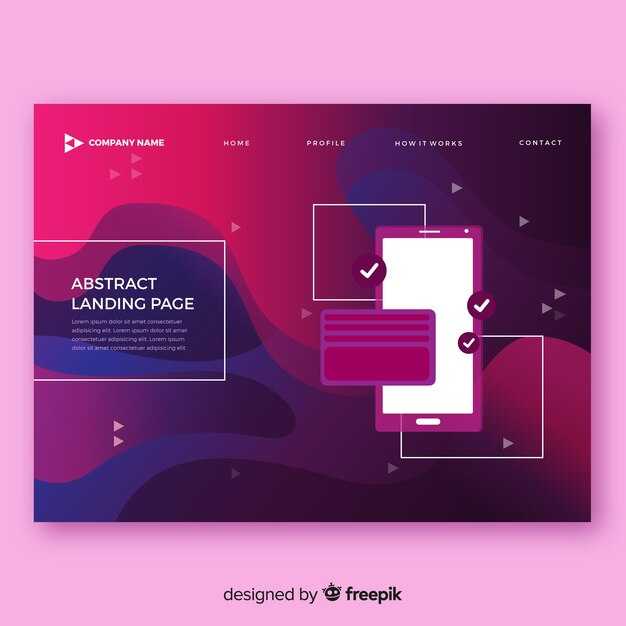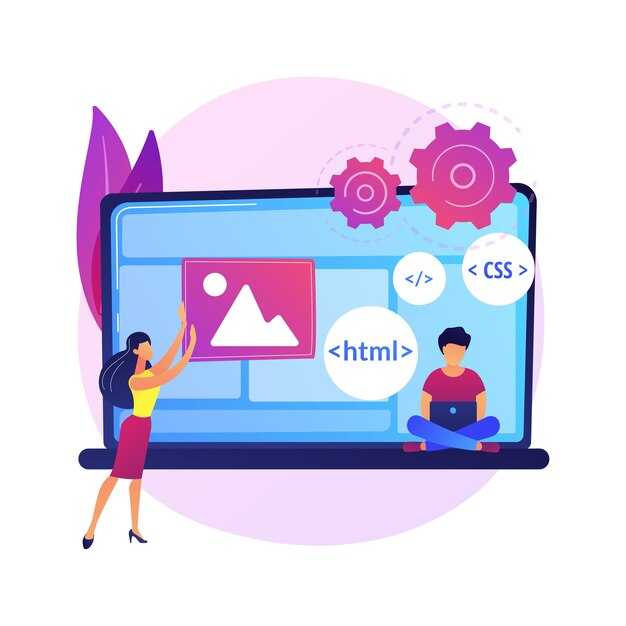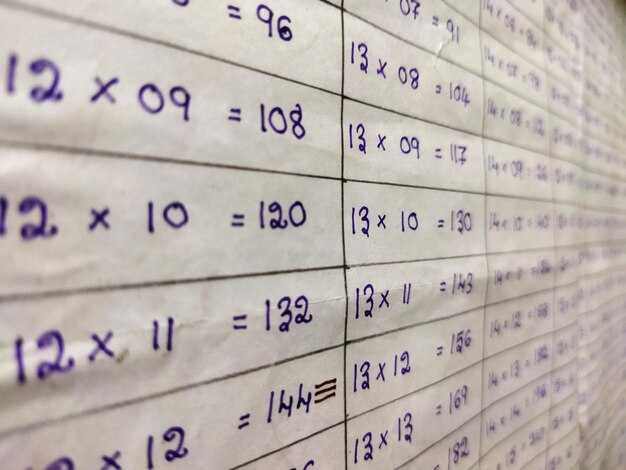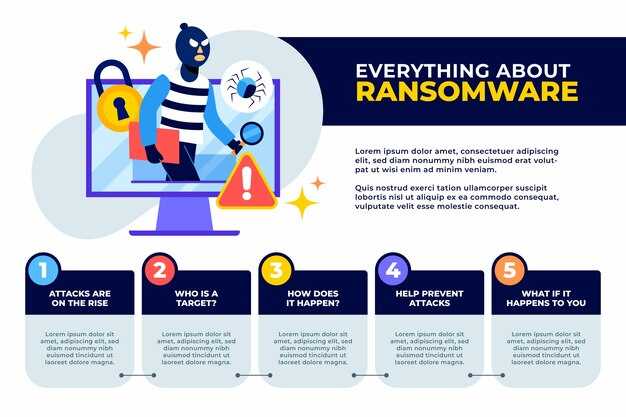Сохраните данные в формате CSV с помощью PHP за считанные минуты. Для этого вам понадобятся всего несколько строк кода, способных преобразовать массив в таблицу, читаемую программами Excel и другими аналогичными приложениями.
Первым делом, создайте массив с данными, который хотите сохранить. Обратите внимание на структуру: каждый элемент массива должен представлять собой каждую строку, а подмассивы – значения в строках. Пример:
$data = [ ['Имя', 'Возраст', 'Город'], ['Иван', 25, 'Москва'], ['Анна', 30, 'Санкт-Петербург'] ];
Следующий шаг – открыть поток для записи в файл. Используйте функцию fopen, указав режим «w» для создания нового файла или перезаписи существующего. Затем примените fputcsv для каждого подмассива, чтобы записать данные в CSV-формате. Не забудьте закрыть файл с помощью fclose, чтобы сохранить изменения.
Подготовка данных для CSV файла
Чтобы создать CSV файл, необходимо правильно подготовить данные. Это влияет на удобство их использования и актуальность на выходе. Следуйте простым шагам, чтобы сделать процесс гладким.
- Выбор данных: Определите, какая информация вам нужна. Это может быть список пользователей, товаров или транзакций. Убедитесь, что данные актуальны и полноценно отражают нужный набор информации.
- Структурирование данных: Организуйте данные в таблицу. Каждый столбец должен содержать одну категорию информации (например, имя, возраст, адрес). Это поможет сохранить порядок и читабельность.
- Очистка данных: Избавьтесь от дублирующихся и недостоверных записей. Проверьте, чтобы не было пустых ячеек в важных полях. Убедитесь, что форматы данных совпадают (например, даты в одном формате).
- Проверка данных: Пройдитесь по каждому элементу. Убедитесь, что информация корректна и соответствует ожиданиям. Используйте программные инструменты для сортировки и фильтрации данных.
- Формирование заголовков: Создайте строку заголовков, которая отражает названия столбцов. Это улучшит читаемость и понимание содержимого файла. Заголовки должны быть короткими и информативными.
Следуя этим рекомендациям, у вас получится создать качественные данные для вашего CSV файла, что упростит дальнейшую работу с ним. Опытные разработчики часто акцентируют внимание на важности качественной подготовки данных.
Определение структуры данных
Определите, какие данные вы хотите включить в CSV файл. Задайтесь вопросами: какие поля необходимы? Какие значения вы собираетесь хранить? Например, если вы создаёте файл для учета работников, структура может включать имя, должность, отдел и дату приема на работу.
Пример структуры данных для файла о работниках:
| Имя | Должность | Отдел | Дата приема |
|---|---|---|---|
| Иван Иванов | Менеджер | Продажи | 01.03.2021 |
| Анна Петрова | Разработчик | IT | 15.02.2022 |
| Сергей Смирнов | Маркетолог | Маркетинг | 10.01.2020 |
Каждый столбец будет соответствовать определённому атрибуту, а каждая строка – информации о конкретном работнике. Убедитесь, что выбранные вами поля логичны и актуальны для ваших нужд. Простой и ясный подход к структуре поможет избежать путаницы в дальнейшем.
После определения структуры данных, можно переходить к сбору информации и формированию самого CSV файла. Правильная структура облегчит процесс и сделает конечный результат более организованным.
Строковые данные могут содержать запятые, кавычки или другие символы, которые нарушают структуру CSV. Оберните такие строки в двойные кавычки. Если в строке уже есть двойные кавычки, замените каждую из них на пару двойных кавычек. Это предотвратит ошибки при импорте файла в табличные редакторы.
Обработайте пробелы по краям – удалите лишние пробелы с помощью функции trim(). Чистота данных повышает их читаемость. Если ваши данные содержат специальные символы, убедитесь, что они корректно экранированы для избежать проблем при записи в файл.
Не забывайте об кодировке, используйте UTF-8. Это позволит избежать проблем с отображением символов в различных системах. Перед записью данных в файл проверьте, соответствуют ли они вашей спецификации, чтобы обеспечить совместимость.
При большом объеме данных подумайте о разделении их на более мелкие файлы или использовании заголовков для улучшения структурности файла. Такой подход упростит работу с данными и коэффициент их восприятия другими пользователями.
Использование массивов для хранения данных
Для работы с данными в PHP удобно использовать массивы. Они позволяют организовывать данные в структурированном виде и легко манипулировать ими. Например, создайте многомерный массив, чтобы хранить информацию о пользователях:
$users = [
['name' => 'Иван', 'age' => 25, 'email' => 'ivan@example.com'],
['name' => 'Анна', 'age' => 30, 'email' => 'anna@example.com'],
['name' => 'Петр', 'age' => 22, 'email' => 'petr@example.com'],
];Каждый элемент массива содержит ассоциативные пары, где ключи представляют собой названия полей. Это упрощает доступ к данным. Например, для получения адреса электронной почты Анны можно использовать:
$email = $users[1]['email'];Работая с большими объемами данных, рекомендуется использовать циклы для удобства обработки. Пример кода для отображения всех пользователей:
foreach ($users as $user) {
echo "Имя: {$user['name']}, Возраст: {$user['age']}, Email: {$user['email']}
";
}Когда вы создаете CSV файл, массив становится вашим основным инструментом для структурирования данных. Каждый элемент массива может представлять строку в конечном файле. При этом полезно подготовить заголовки таблицы в виде отдельного массива:
$headers = ['Имя', 'Возраст', 'Email'];При записи данных в CSV файл вы сначала запишите заголовки, а затем пройдите по массиву пользователей, добавляя каждую строку. Это делает код чистым и понятным.
Итак, используйте массивы для хранения и организации данных. Это упрощает процессы записи и чтения, позволяя сосредоточиться на логике приложения.
Генерация и запись CSV файла с помощью PHP
Чтобы создать и записать CSV файл на PHP, сначала подготовьте данные в виде массива. Например, массив может содержать записи с именами пользователей и их электронной почтой:
$data = [
['Имя', 'Email'],
['Иван', 'ivan@example.com'],
['Мария', 'maria@example.com'],
];
Используйте функцию fputcsv() для записи данных в CSV файл. Этот метод автоматически обрабатывает форматирование строк и экранирование символов.
$filename = 'users.csv';
$file = fopen($filename, 'w');
foreach ($data as $row) {
fputcsv($file, $row);
}
fclose($file);
Здесь мы открываем файл для записи с помощью fopen() и проходим по массиву, записывая каждую строку вызовом fputcsv(). Закрытие файла происходит через fclose(), чтобы сохранить изменения.
При необходимости задайте конкретную кодировку для корректного отображения символов, если используете не латинские буквы:
header('Content-Type: text/csv; charset=utf-8');
header('Content-Disposition: attachment; filename=' . $filename);
Эти заголовки укажут браузеру, что файл следует скачать, а не отображать. Это поможет избежать проблем с кодировкой и сохранением.
Для тестирования создайте файл и откройте его в текстовом редакторе или используйте Excel. Вам будет доступен файл со всеми записями, отформатированными в CSV.
Создание и открытие файла для записи
Создайте CSV файл, открыв его для записи. Используйте функцию fopen() с параметром 'w'. Этот параметр позволит создать новый файл или перезаписать существующий.
$file = fopen('имя_файла.csv', 'w');- Проверьте, успешно ли открылся файл.
Если файл не удалось открыть, то будет полезно обработать ошибку. Сделайте это с помощью конструкции if:
if (!$file) {
die('Не удалось открыть файл для записи');
}
Теперь, когда файл открыт для записи, можно добавлять данные. Важно не забывать закрыть файл после завершения работы с ним с помощью функции fclose():
fclose($file);Такой подход гарантирует, что все данные будут записаны корректно, и освободится системный ресурс.
Следующий шаг – записать заголовки столбцов в файл, чтобы подготавливать его для добавления данных.
- Используйте функцию
fputcsv()для записи данных в формате CSV:
$header = ['Имя', 'Возраст', 'Город'];
fputcsv($file, $header);
Теперь ваш файл готов принимать данные!
Запись заголовков в CSV файл
Первым шагом к созданию корректного CSV файла будет запись заголовков, так как они определяют структуру данных. Для этого откройте файл в режиме записи, используя функцию fopen. Убедитесь, что файл создается или перезаписывается при каждом запуске скрипта.
Используйте функцию fputcsv для добавления заголовков. Эта функция автоматически обрабатывает специальные символы и правильно форматирует значения. Создайте массив, который будет содержать имена колонок.
Пример кода для записи заголовков:
$file = fopen('data.csv', 'w'); // Открываем файл на запись
$headers = ['Имя', 'Возраст', 'Email']; // Массив заголовков
fputcsv($file, $headers, ';'); // Записываем заголовки в CSV
fclose($file); // Закрываем файл
При записи заголовков учитывайте порядок, в котором они должны быть расположены. Это поможет легче воспринимать данные и упростит их обработку в дальнейшем. Можно также добавлять дополнительные параметры в fputcsv, например, задать разделитель, если это необходимо.
Если нужно добавить еще данные в файл, просто повторно откройте его в режиме добавления (‘a’) и используйте fputcsv для записи новых строк данных.
Заполнение файла данными из массива
Создание CSV файла в PHP начинается с подготовки массива данных, который вы хотите записать. Предположим, у вас есть массив с информацией о пользователях:
$data = [
['Имя', 'Возраст', 'Город'],
['Алексей', 30, 'Москва'],
['Мария', 25, 'Питер'],
['Иван', 22, 'Казань']
];
Для заполнения CSV файла данными из этого массива используйте встроенные функции PHP. Начните с открытия файла для записи:
$file = fopen('users.csv', 'w');
Следующий шаг – записать данные. Для этого переберите массив с помощью цикла:
foreach ($data as $line) {
fputcsv($file, $line);
}
Функция fputcsv() автоматически формирует строки CSV и добавляет их в файл. После завершения записи закройте файл:
fclose($file);
Теперь у вас есть CSV файл, заполненный данными из массива! Чтобы убедиться в правильности, откройте файл в текстовом редакторе или табличном процессоре.
Резюме действий:
- Определите массив с данными.
- Откройте файл для записи.
- Используйте
fputcsv()для записи данных. - Закройте файл после записи.
Таким образом, процесс заполнения CSV файла данными из массива прост и понятен. Попробуйте создать свой файл с другими данными!
Закрытие файла и обработка ошибок
Не забывайте закрывать файл после завершения записи. Это освобождает ресурсы и сохраняет данные. Для закрытия файла используйте функцию fclose(). Пример:
fclose($file);Обратите внимание, что работа с файлами может вызвать ошибки. Рекомендуется обрабатывать их для предотвращения проблем. В PHP используйте конструкцию try-catch для перехвата исключений. Вот как это делается:
try {
// Код записи в файл
} catch (Exception $e) {
echo 'Ошибка: ', $e->getMessage(), "
";
}Вы также можете проверить результат открытия файла с помощью функции fopen(). Она вернет false при неудаче. Пример:
$file = fopen('data.csv', 'w');
if (!$file) {
die('Не удалось открыть файл для записи.');
}Для лучшей диагностики ошибок используйте error_reporting(E_ALL) и ini_set('display_errors', 1) в начале скрипта. Это покажет все ошибки в процессе работы скрипта, что поможет вам их быстро устранить. Сводная таблица обработки ошибок:
| Ситуация | Действие |
|---|---|
| Не удалось открыть файл | Показать сообщение об ошибке и завершить выполнение |
| Ошибка записи в файл | Вывести предупреждение о неудаче |
| Успешное закрытие файла | Не требуется никаких действий |
Следуя этим рекомендациям, вы сможете избежать распространенных ошибок и обеспечите корректную работу с файлами в своем проекте.